Kokoelma näppäimistösovelluksia teknisille ohjelmoijille puhelimissa

Nämä näppäimistösovellukset auttavat käyttäjiä käyttämään tietokoneen toimintoja suoraan Android-puhelimellasi

Normaalisti puhelimen näppäimistö tarjoaa käyttäjille vain kirjaimia, numeroita ja merkkejä tietojen syöttämistä varten, eikä siinä ole toimintonäppäimiä kuten tietokoneessa. Näppäimet, kuten Alt, Ctrl, Shift, Tab, F1 - F12... ja monet muut toimintonäppäimet, joita käyttäjät usein käyttävät tietokoneissa.
Tällä hetkellä käyttäjien tulee hakea apua teknisistä näppäimistösovelluksista, jotka tunnetaan myös nimellä "hakkeri"-näppäimistöt, jotka sisältävät kaikki näppäimistön toiminnot kuten tietokoneessa. Ohjelmoijat käyttävät usein näitä näppäimistöjä puhelimissa.
Jos puhelimestasi puuttuu tietokoneen näppäimistöasettelu, käytä alla olevassa luettelossa puhelimesi näppäimistösovelluksia Ctrl-, Alt-, Shift...-näppäimillä.
Lataa Hacker's Keyboard Androidille
Hacker's Keyboard -sovelluksessa on erilliset näppäimet, kuten numerot, aksentit, välimerkit, erikoismerkit ja toimintonäppäimet, kuten Alt, Ctrl, Shift, F1 - F12, nuolinäppäimet... Sovellus perustuu näppäimistön AOSP Gingerbread -toimintonäppäimeen, tämä näppäimistö on hyödyllinen ConnectBot SSH:n käyttämiseen. Hacker's Keyboard tarjoaa myös kieliluetteloita yli 20 maasta.
Hacker's Keyboardin avulla käyttäjät voivat myös syöttää sisältöä äänellä, vaihtaa syöttökieltä, valita toimintoja, jotka yhdistävät näppäimiä käytettäviksi, järjestää jokaisen näppäimistön näppäimen, muokata syötettyjä sanoja... Hacker's Keyboardin asentaminen ja käyttö Androidissa puhelimet, jotka näet alla olevista ohjeista.
Vaihe 1: Lataa Hacker's Keyboard -sovellus ja käynnistä se, niin sinulla on sovellusvaihtoehtoja. Valitse ensin näppäimistön syöttökieli. Voit valita syöttönäppäimistöllesi Vietnamin kielen.
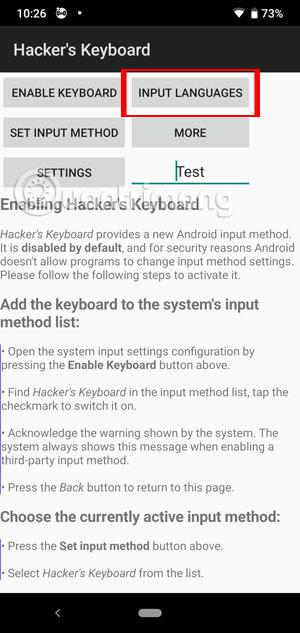
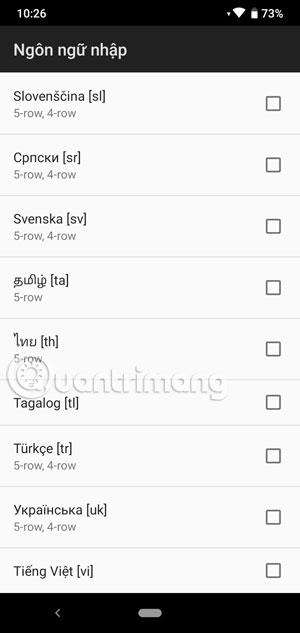
Vaihe 2: Salli näppäimistön toimia napsauttamalla Ota näppäimistö käyttöön ja ota Hacker's Keyboard -sovellus käyttöön Näppäimistön hallintaluettelosta .
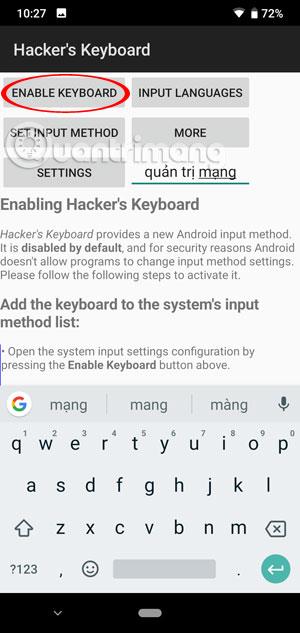
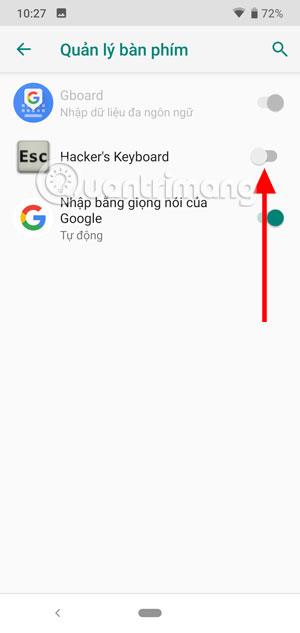
Lisää sanakirja Hacker's Keyboardiin napsauttamalla Lisää , CHPlay-käyttöliittymä tulee näkyviin ja valitse asennettava englanninkielinen sanakirja.
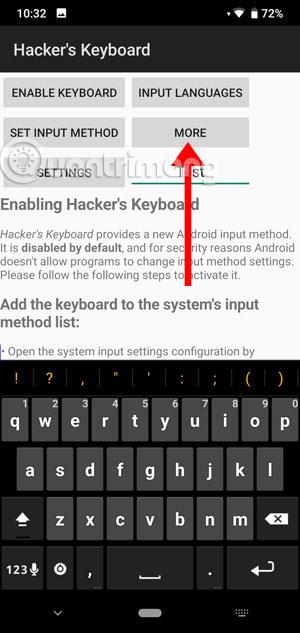
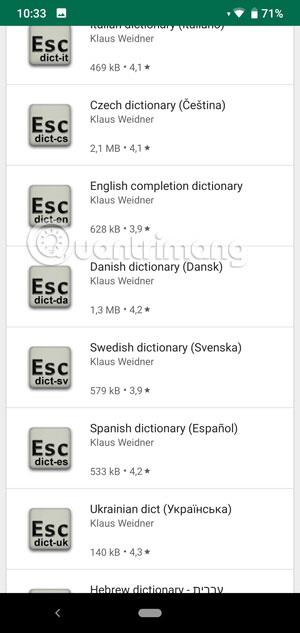
Valitse seuraavaksi Hakkerin näppäimistö puhelimen oletusnäppäimistöksi napsauttamalla Aseta syöttötapa , valitse seuraavaksi Muuta näppäimistöä -valikosta Hakkerin näppäimistö
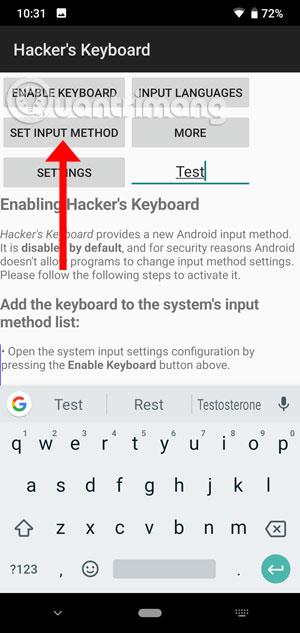
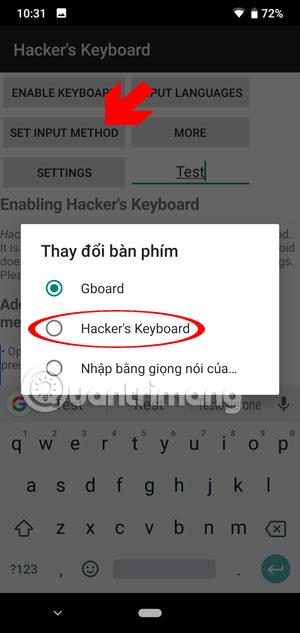
Oletusarvon mukaan Hacker's Keyboard näyttää käynnistettäessä normaalin näppäimistön, kuten Android-näppäimistösi, eikä siinä ole toimintonäppäimiä kuten tietokoneen näppäimistössä. Ota nämä toimintonäppäimet käyttöön valitsemalla Asetukset ja sitten Näppäimistötilan muotokuva.
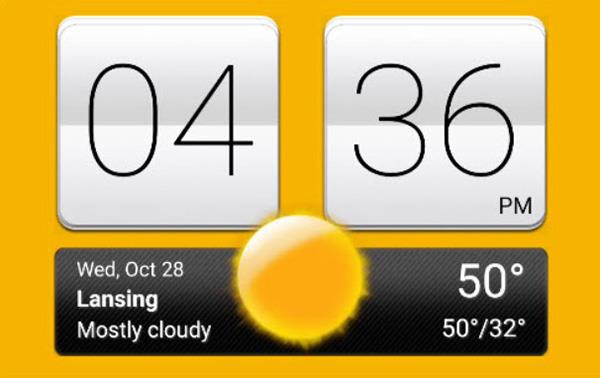
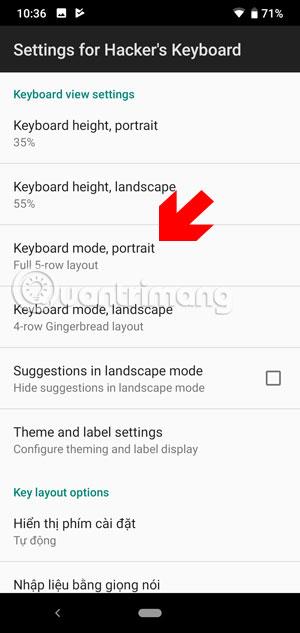
Valitse sitten Täysi 5-rivinen asettelu tai 5-rivinen kompakti asetteluominaisuus ( vain US QWERTY!) . Seuraavaksi mene ulos ja yritä, näet toimintonäppäimet näkyvissä kuten tietokoneessa.

Näytä lisää tietokoneen toimintonäppäimiä Hacker's Keyboardissa napsauttamalla Fn-toimintonäppäintä. Seuraavaksi näet tutut toimintonäppäimet, valitse seuraavassa laajennetussa näppäimistöliittymässä käytettävät toimintonäppäimet.
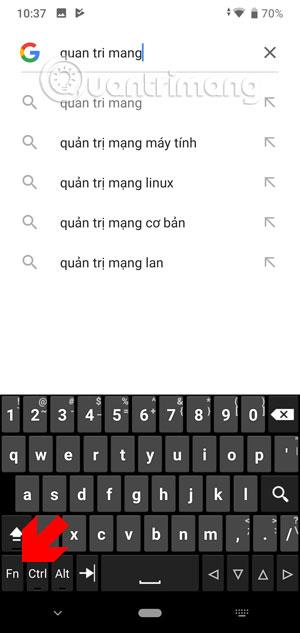
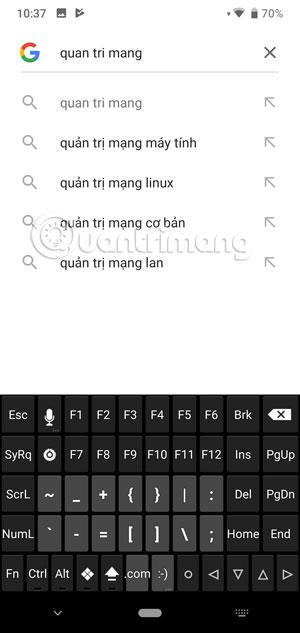
Huomaa, että jotkin näppäinyhdistelmät, kuten korostus Ctrl + A, eivät toimi, kun käytät näppäimistöä. Jos haluat käyttää tätä ominaisuutta, ota se käyttöön Asetukset-valikosta > valitse Ctrl - A (valitse kaikki). ) ohita. Lisäksi voit määrittää asetusten nuolinäppäimille ominaisuuksia.
Lataa tekninen näppäimistö Androidille
Tekninen näppäimistö on johdannainen AOSP-näppäimistöstä, jossa on lisänuolinäppäimiä ja muita erikoisnäppäimiä, QWERTY-asettelu on säädetty hieman lähemmäksi PC:n näppäimistöä. Lisäksi voit valita asetuksista useita teemoja vaihtaaksesi näppäimistöä.
Lisäksi voit tietää näppäimistösi tarkan vasteen kosketusvärähtelyominaisuuden avulla, voit lisätä värinäpalautetta, kun napauksesi eivät ole lähellä näppäinten keskustaa. Kun automaatti on käytössä, kaksinkertainen pulssivaste näytetään.
Teknisen näppäimistön versio sisältää monia sanakirjoja, kuten englanti, ranska, saksa, italia, portugali, venäjä ja espanja. Näppäimistöä arvostetaan myös sen näppäimistöasettelusta, mukaan lukien erikoisnäppäinten järjestely aakkosnäppäimistössä, symbolinäppäimistö ja toimintonäppäimistö.
Asentaaksesi ja käyttääksesi Technical Keyboard -näppäimistösovellusta, sinun tarvitsee vain ladata sovellus ja käynnistää se. Napsauta heti alkuperäisessä käyttöliittymässä Ota käyttöön Asetuksissa > valitse Android- näppäimistösovellus (NextApp) .
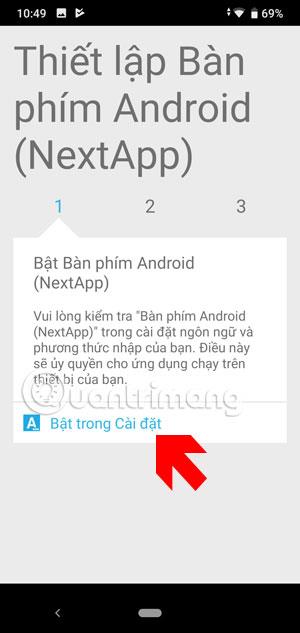
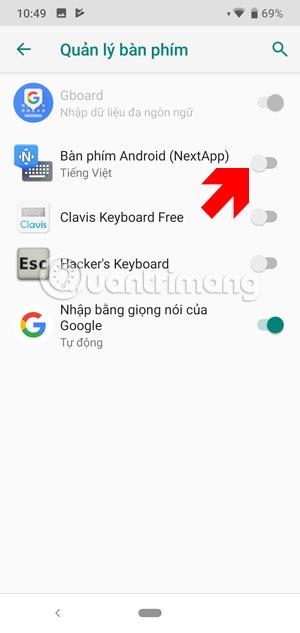
Seuraavaksi näet näppäimistösi muuttuneen, mutta toimintonäppäimet ovat piilossa, eivätkä ne näy suoraan näppäimistössä. Paina Fn siirtyäksesi toimintonäppäinvalikkoon, mukaan lukien Alt, Esc, Ctrl, F1 > F12...
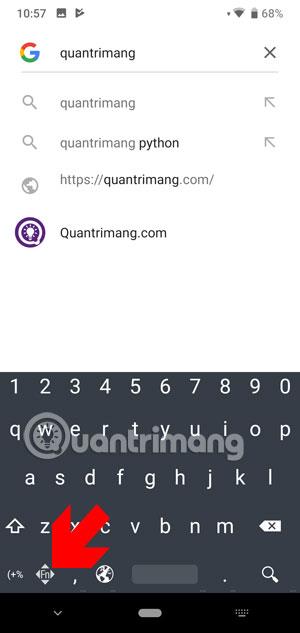
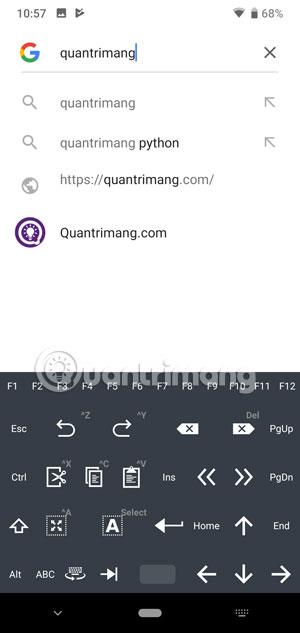
3. Clavis-näppäimistö
Lataa Clavis-näppäimistö Androidille
Clavis Keyboard tarjoaa täydellisen puhelimen näppäimistön, kuten tietokoneen näppäimistön. Tablettia hyödyntäen voit käyttää perinteisiä pikanäppäimiä, kuten Ctrl + C, Ctrl + V ja muita muita toimintoja, joiden avulla voit tehdä tietokoneen asioita suoraan puhelimellasi.
Aktivoi Clavis-näppäimistö Android-puhelimellasi käynnistämällä sovellus ja valitsemalla Ota käyttöön , valitsemalla näppäimistön hallintaosiossa Clavis Keyboard Free käynnistääksesi näppäimistön.
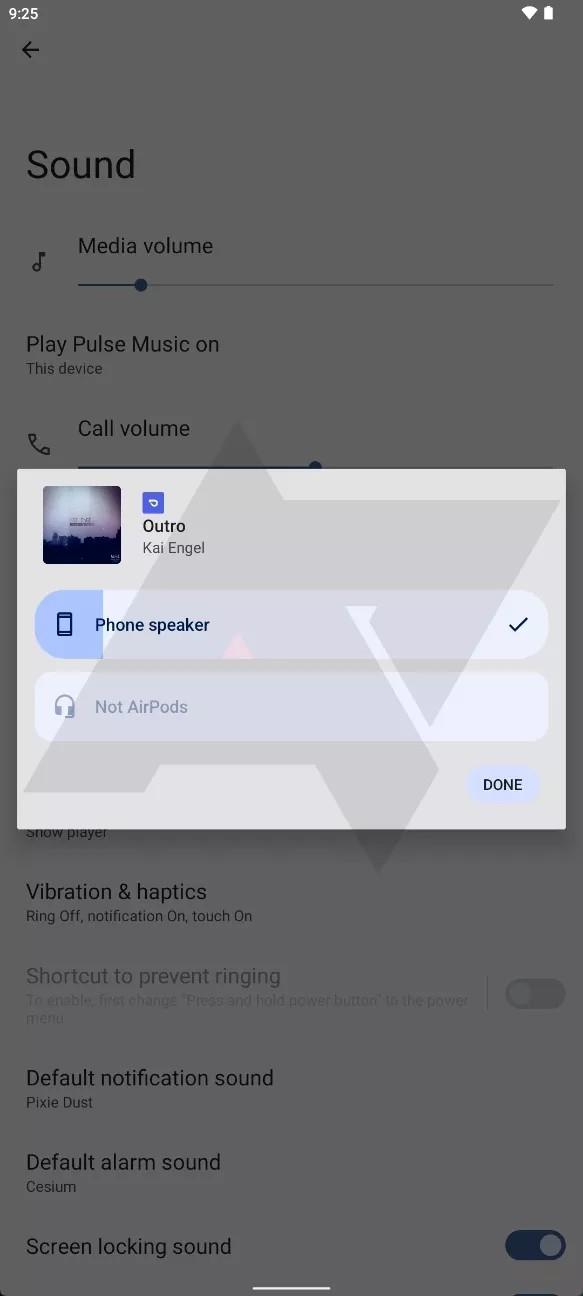
Napsauta seuraavaksi Muuta ja valitse sitten Clavis-näppäimistö laitteen oletusnäppäimistön sijaan.

Tämän jälkeen sinut siirretään Claviksen pääkäyttöliittymään. Tässä voit oppia pikanäppäimet-valikon näppäinyhdistelmät, saat täydellisen opastuksen näppäinyhdistelmien kuvilla ja toiminnoilla.

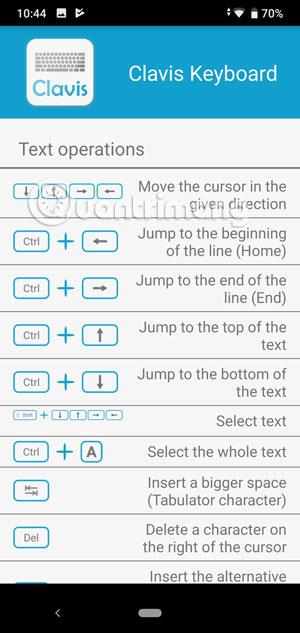
Yllä on muutamia teknisiä näppäimistösovelluksia, PC-näppäimistöjä Android-puhelimille, jotka ovat käyttäjille ilmaisia. Näppäimistösovellusten toimintonäppäimet ovat samankaltaisia kuin tietokoneen näppäimistössä, ja ne auttavat sinua käyttämään tietokoneen ominaisuuksia suoraan puhelimessasi.
Nämä näppäimistösovellukset auttavat käyttäjiä käyttämään tietokoneen toimintoja suoraan Android-puhelimellasi
Gboardin Mini-tarraominaisuus luo selfie-kuvista tarroja, jotka auttavat sinua ottamaan erittäin hauskoja tarrakuvia.
Nykyään moniin syöttösovelluksiin sisäänrakennettujen reaaliaikaisten puheen tekstiksi muunnosominaisuuksien ansiosta sinulla on nopea, yksinkertainen ja samalla erittäin tarkka syöttötapa.
Sekä tietokoneet että älypuhelimet voivat muodostaa yhteyden Toriin. Paras tapa käyttää Toria älypuhelimellasi on Orbot, projektin virallinen sovellus.
oogle jättää myös hakuhistorian, jota et joskus halua puhelintasi lainaavan näkevän tässä Google-hakusovelluksessa. Voit poistaa hakuhistorian Googlessa noudattamalla tämän artikkelin alla olevia ohjeita.
Alla on parhaat väärennetyt GPS-sovellukset Androidissa. Se on kaikki ilmaista, eikä sinun tarvitse roottaa puhelinta tai tablettia.
Tänä vuonna Android Q lupaa tuoda Android-käyttöjärjestelmään joukon uusia ominaisuuksia ja muutoksia. Katsotaan seuraavasta artikkelista Android Q:n ja tukikelpoisten laitteiden odotettu julkaisupäivä!
Turvallisuudesta ja yksityisyydestä on tulossa yhä suurempi huolenaihe älypuhelinten käyttäjille yleensä.
Chrome-käyttöjärjestelmän "Älä häiritse" -tilan avulla voit hetkessä mykistää ärsyttävät ilmoitukset keskittyäksesi työtilaan.
Tiedätkö, kuinka pelitila otetaan käyttöön puhelimesi pelin suorituskyvyn optimoimiseksi? Jos ei, tutkitaan sitä nyt.
Halutessasi voit myös asettaa läpinäkyviä taustakuvia koko Android-puhelinjärjestelmään Designer Tools -sovelluksella, mukaan lukien sovellusliittymä ja järjestelmäasetukset.
Yhä useampia 5G-puhelinmalleja lanseerataan malleista, tyypeistä segmentteihin. Tämän artikkelin avulla tutkitaan heti marraskuussa lanseeraavia 5G-puhelinmalleja.










